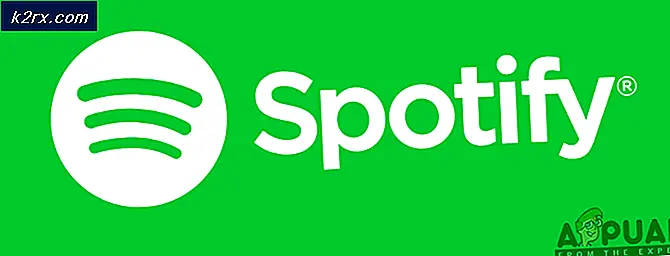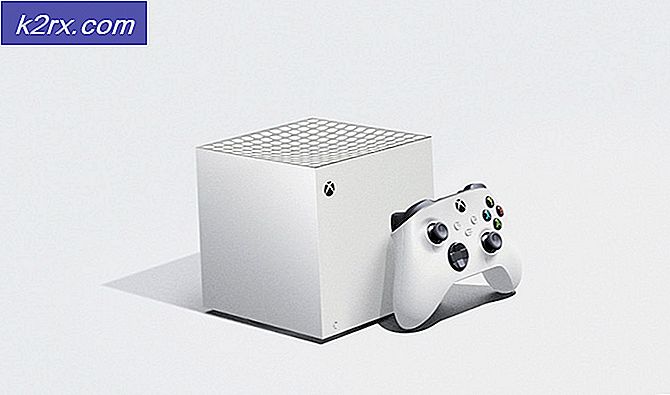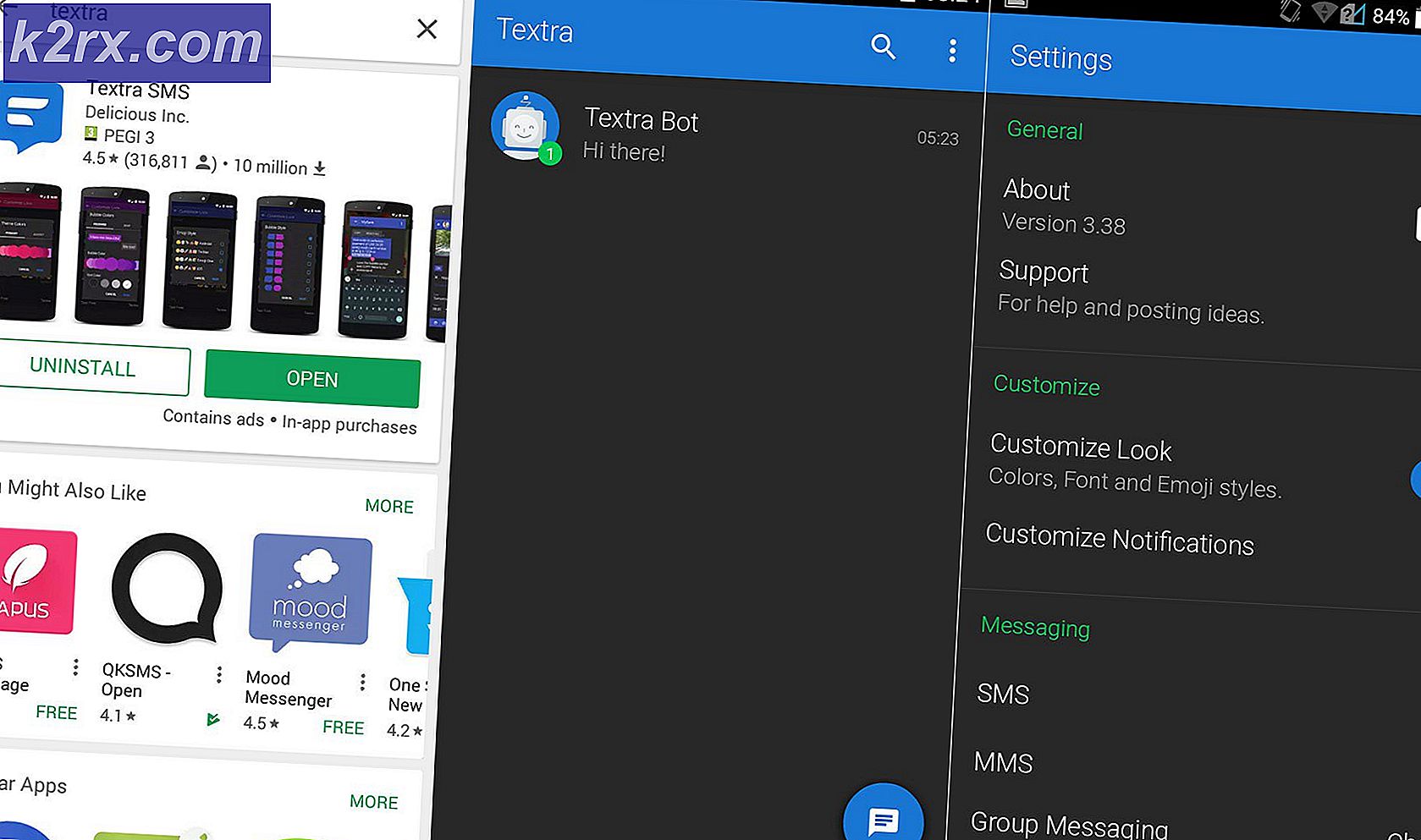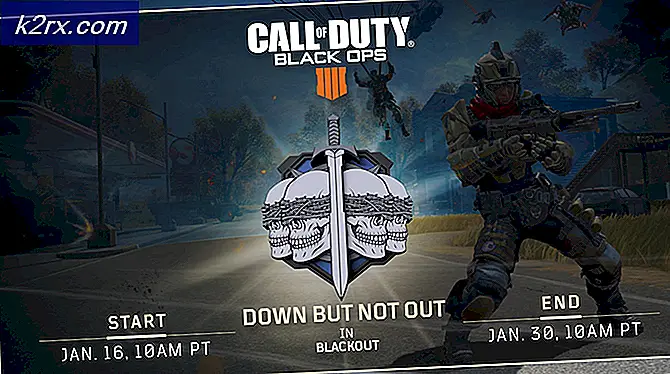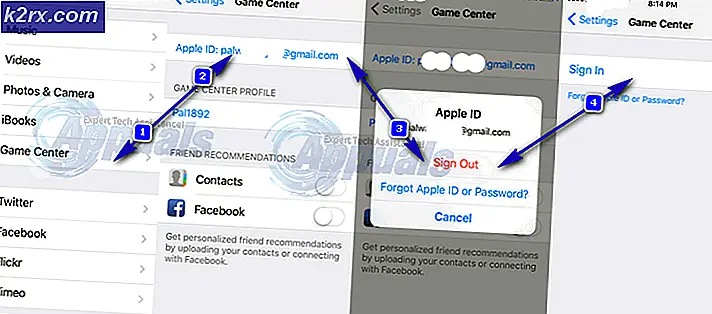FIX: Oppgaveplanlegger sier at en eller flere angitte argumenter ikke er gyldige
Én eller flere angitte argumenter ikke gyldige betyr at oppføringen som genereres av oppgaveplanleggeren mangler de nødvendige argumentene som trengs for å utføre oppgaven. Dette kan skyldes at en bestemt gruppepolicy er i kraft, eller at oppgaven ikke er konfigurert riktig. Oppgaveplanleggeren er et program som tar inn en liste over programmer og får dem til å kjøre en etter en i en bestemt rekkefølge. Når Oppgaveplanleggeren får en oppgave som ikke oppfyller de normale kravene, vil det mest sannsynlig gi en feil som forteller brukeren at oppgaven som er oppgitt, ikke er gyldig.
Metode 1: Pass på at du har de riktige tillatelsene
Et vanlig problem med Windows-programmer er behovet for forhøyede tillatelser når det ikke er noen ledig melding om dette.
Mens du er i oppgaveskjemaet, under kategorien Generelt, er det et sikkerhetsalternativ for å bruke en bestemt gruppe for å kjøre oppgaven. Hvis oppgaven ikke har riktig tillatelse, får du denne feilen.
Endre gruppen til SYSTEM for å heve tillatelsene oppgaven har.
Metode 2: Sjekk om noen av filene for Windows nylig er skadet.
Mens feilen normalt oppstår når du prøver å planlegge en oppgave som ikke har de riktige tillatelsene, hvis en fil har blitt ødelagt som ikke er en hovedsakelig Windows-fil, men fortsatt en Windows-fil, så kan du se denne feilen.
PRO TIPS: Hvis problemet er med datamaskinen eller en bærbar PC / notatbok, bør du prøve å bruke Reimage Plus-programvaren som kan skanne arkiver og erstatte skadede og manglende filer. Dette fungerer i de fleste tilfeller der problemet er oppstått på grunn av systemkorrupsjon. Du kan laste ned Reimage Plus ved å klikke herÅpne ledeteksten som administrator.
Skriv inn sfc / scannow
Det vil da skanne datamaskinen for eventuelle ødelagte filer, hvis det rapporterer korrupsjon, og kjør deretter følgende kommandoer:
Skriv inn
dism.exe / online / cleanup-image / scanhealth
Vent til skanningen er ferdig.
Etterfulgt av
dism.exe / online / cleanup-image / restorehealth
Med en endelig sfc / scannow etter det for å bekrefte at ingen brudd eller forstyrrelser blir funnet.
Start datamaskinen på nytt og se om dette løste problemet.
Metode 3: Pass på at du har et påloggingspassord
En av tillatelsesinnstillingene for Windows i oppgaveskjemaet er at et passord må oppgis for at oppgavetableren skal kunne redigere noe. Dette skyldes at hver gruppe, som nevnt i metode en, har sin egen legitimasjon.
Men hvis du er en av personene som bestemte seg for å melde deg av å lage et passord for datamaskinen din, kan du se denne feilen. Dette skyldes at oppgaveplanleggeren går inn i en tom streng som en av delene som kreves for å endre informasjonen som oppgaveplanleggeren kjører på og visse retningslinjer begrenser SYSTEM- og USER-kontoer fra å utføre oppgaver uten passord. Dette kan være et resultat av en konsernpolitikk i kraft.
Vanligvis kan det forekomme uventede problemer i vanlig programmeringsspråk, å sjekke mot en tom streng eller et mellomrom med anførselstegn rundt det, fordi det ikke er noen ASCII-oversettelse for et ikke-mellomrom. ASCII er universalspråket som brukes av datamaskiner, slik at vi kan se ord på en skjerm i stedet for tall.
Siden ingen plass ikke har noen verdi, vil dette naturligvis føre til en feil, med mindre programmet har et unntak for det slik at det kan brukes. Det ser ut til at oppgaveplanleggeren ikke har unntak for det, så du må ha et innloggingspassord for å kunne redigere oppgaver i oppgaveplanleggeren.
PRO TIPS: Hvis problemet er med datamaskinen eller en bærbar PC / notatbok, bør du prøve å bruke Reimage Plus-programvaren som kan skanne arkiver og erstatte skadede og manglende filer. Dette fungerer i de fleste tilfeller der problemet er oppstått på grunn av systemkorrupsjon. Du kan laste ned Reimage Plus ved å klikke her